一、为何需要NAS
在数字信息化时代,我们已经习惯使用手机来记录生活中的宝贵瞬间,比如:记录旅行沿途风光、宝贝成长视频。高清视频往往会占用大量的存储空间,当手机存储存满时我们需要花大量的时间去进行数据迁移或删除,生怕一不小心删错了。电脑硬盘里面存了大量的高清图片素材、高清电影、3A游戏大作,当空间不足时不得不纠结到底先删除哪一个。

使用移动硬盘、U盘等存储介质进行数据备份时,由于内容较多而且放置比较随意,要找东西那简直就是大海捞针,而且这些普通存储介质没有冗余备份机制,一旦损坏众多宝贵资料就直接没了,同时也缺乏数据安全保护机制,一旦介质丢失就有可能导致隐私泄露。

上面说的这些问题大家应该都遇到过,有没有好的解决方案呢?答案就是NAS,NAS全称Network Attached Storage,中文名网络附加存储,NAS提供集中化存储而且容量往往高达几十TB到几百TB不等,另外NAS还能通过磁盘阵列、自动备份、权限控制等多种手段来保证数据存储的安全,大家可以放心的将手机、电脑中的照片、视频、文件存储在NAS之中。相比传统存储,NAS支持文件管理、跨设备共享甚至可以通过互联网直接访问,使用和分享都更加方便。随着技术的发展,NAS的可玩性越来越强,既是数据中心又是娱乐中心,不管家庭用户还是企业用户都建议入手一台NAS轻松解决存储问题。
二、新手如何选NAS
作为一名NAS资深玩家,基本上市面上的大牌NAS都深度使用过,对于新手来说,个人比较推荐国产NAS先锋品牌——绿联最近推出的一款千元入门级NAS私有云DH4300 Plus。绿联作为国产大品牌,集研发、设计、生产、销售于一体,旗下NAS产品无论质量还是售后服务都非常不错,深受广大消费者喜爱。

作为一款千元NAS,绿联私有云DH4300 Plus在配置方面可一点都不马虎,采用同价位少见的四盘位设计,最高可以支持120TB海量存储,轻松缓解数据存储焦虑。CPU这次采用基于ARM架构的A55-A76 8核旗舰处理器,采用先进的8nm制程工艺,拥有4个Cortex-A76大核心和4个Cortex-A55小核心,性能表现相当不错,而且拥有比Intel x86更低的功耗,非常适合长期使用。
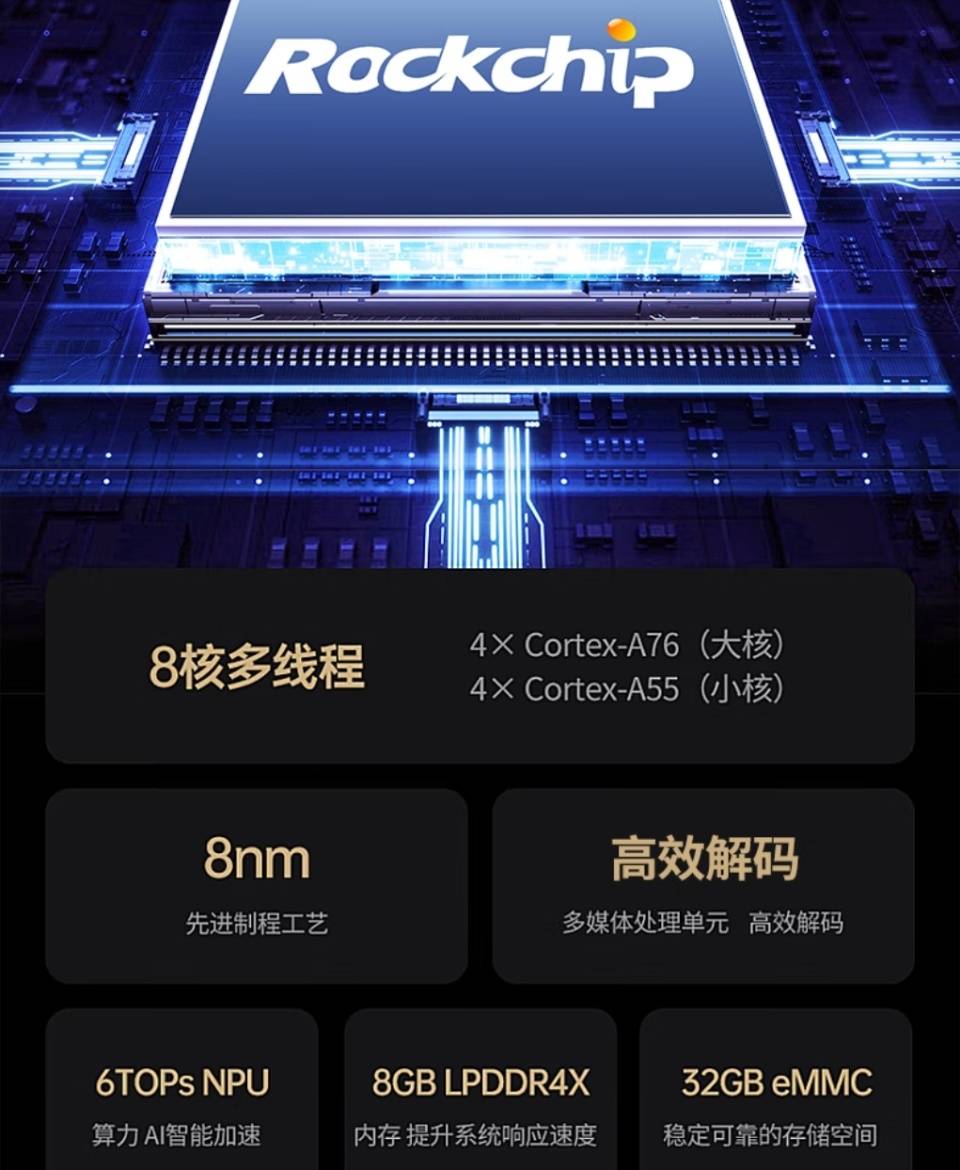
整体拥有非常不错的编解码性能,除了常见的编解码格式以外,绿联私有云DH4300 Plus还支持8K@60fps的H.265和VP9解码、8K30fps的H.265和VP9编码、4K@60fps的AV1解码,超强的影音性能大大增强了NAS的娱乐属性。NAS还拥有6TOPs NPU的ai算力,为本地相册运行AI应用奠定了扎实的基础。
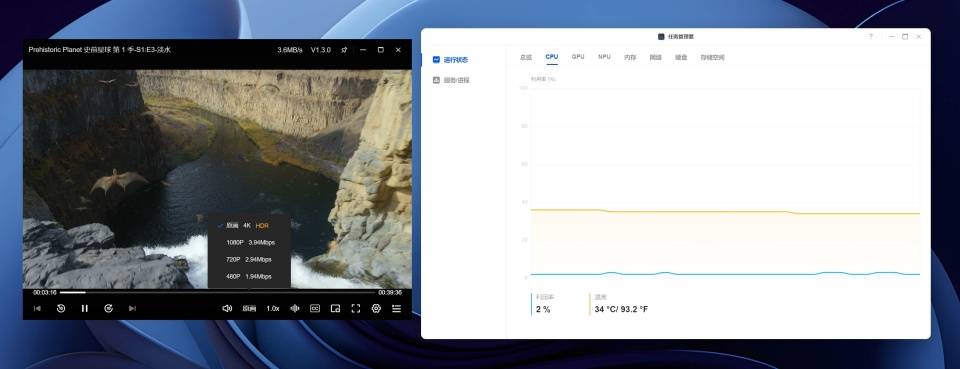
存储方面绿联私有云DH4300 Plus搭载了8GB LPDDR4X高速内存与32GB eMMC,由于定位入门级,所以不支持内存扩展,也没有配备m.2硬盘插槽。接口配置方面,常见的HDMI、USB3.2、2.5G有线网口通通都有。

外观方面DH4300 Plus整体较为简约,竖长的机身搭配充满金属质感的银灰配色,看上去更加时尚精致而且空间占用更小,摆放更加随心。

NAS上半部分为机器舱盖颜色更浅,而且采用磁吸设计,打开上盖就可以看到四个竖插硬盘位。NAS下半部分颜色较深,在底部设有开关键、四个硬盘工作指示灯和一个USB3.2 Type-C接口。正面还有一个醒目的NFC标志,预示着这款NAS支持非常方便的NFC交互,手机轻轻一碰就可以快速绑定NAS,对新手非常友好。

绿联私有云DH4300 Plus左右两侧采用对称式设计,除了底部一排整齐的散热孔以外没有其它多余的装饰,对称式设计不但美观而且更有利于空气流动。

NAS背面上盖部分设计了密集的散热孔,最下面为前面介绍过的接口区域。

NAS底部四角设计了四个圆形防滑胶垫,可以确保NAS稳固的摆放在任何平面上,中间下凹部分设计了大量的散热孔,通过与底部散热大风扇配合可以快速带走内部热量,时刻保证NAS稳定运行。

总体来说绿联私有云DH4300 Plus的硬件配置相当均衡,外观颜值也非常在线,搭配简单易用、功能强大的绿联 UGOS Pro系统,在千元这个价位可以说是标杆般的存在,新手入门NAS选它准没错。
三、新手如何玩NAS
拿到NAS后第一步自然是安装硬盘,绿联私有云DH4300 Plus没有采用DXP系列的快拆设计,我们需要使用随NAS附送的工具拧几颗螺丝将硬盘固定在硬盘架上面,然后将硬盘架插入NAS硬盘位,最后盖上磁吸盖并接好网线。整个安装过程相当简单,新手也能轻松搞定。

1)向导式初始化
打开NAS电源,在电脑浏览器中输入https://find.ugnas.com/,页面中会显示NAS信息,由于是第一次使用所以我们需要进行初始化。
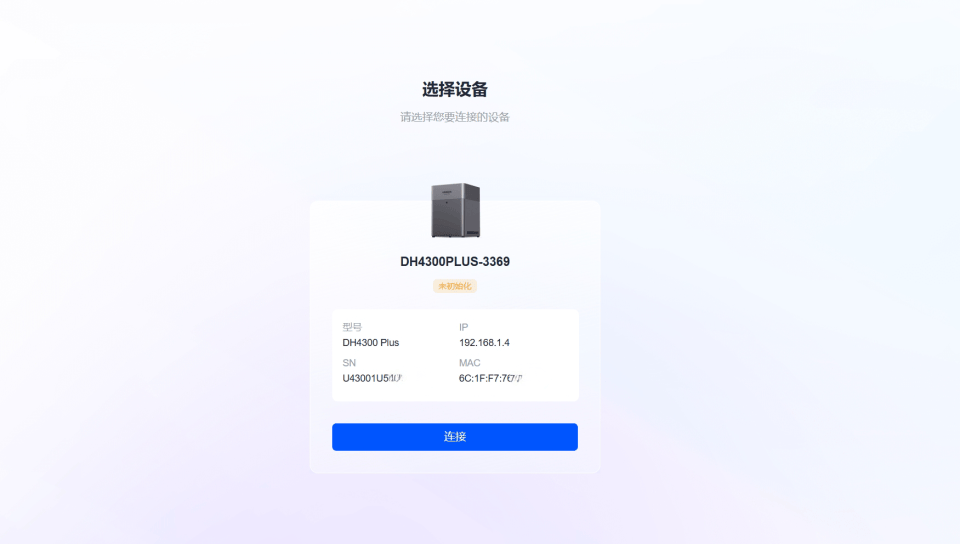
点击连接然后按照提示一步一步进行初始化,包括:设备命名、管理员账号设置等步骤,向导式界面简单易用,新手也能轻松完成。
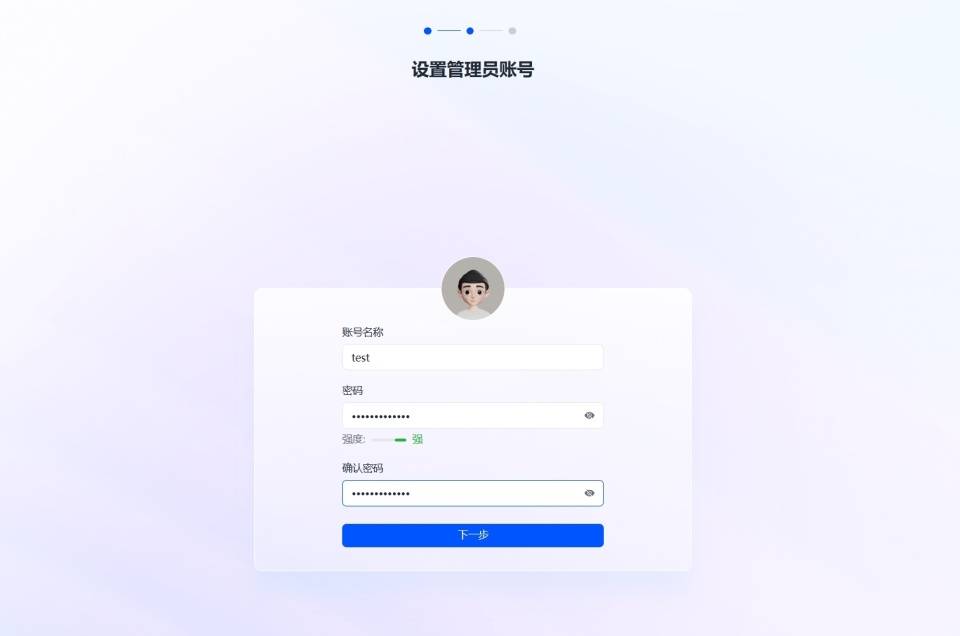
初始化整个过程大概持续20多分钟,在整个过程中大家记得不要断电也不要插拔硬盘。
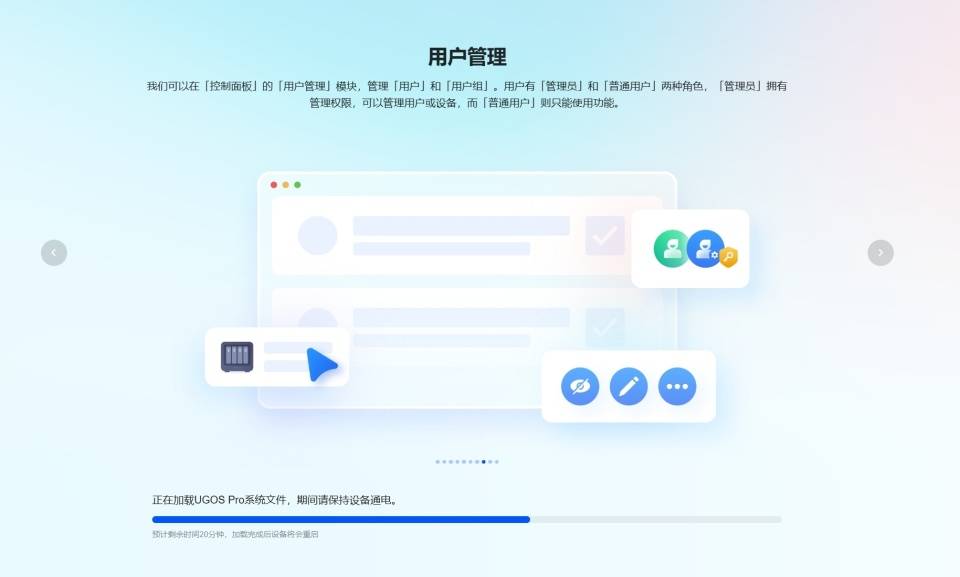
初始化完成后,输入账号密码就可以直接进入系统界面,第一次使用会显示开始教学信息,大家按照提示先创建存储池。
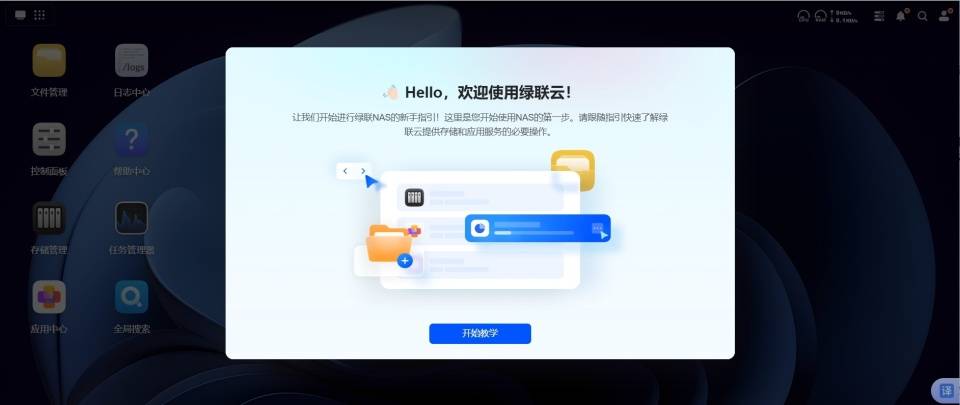
绿联NAS私有云DH4300 Plus支持多种RAID类型,每种类型下面都标注了需要硬盘的数量以及数据保护机制,文字描述通俗易懂,新手小白也能一看就懂。而且系统还会根据实际情况推荐RAID类型,对于新手直接按推荐来就行了,我这里选择了RAID1,总共2块硬盘,万一其中一块硬盘损坏,也不会丢失数据。存储池创建完毕后我们就可以直接使用NAS了。
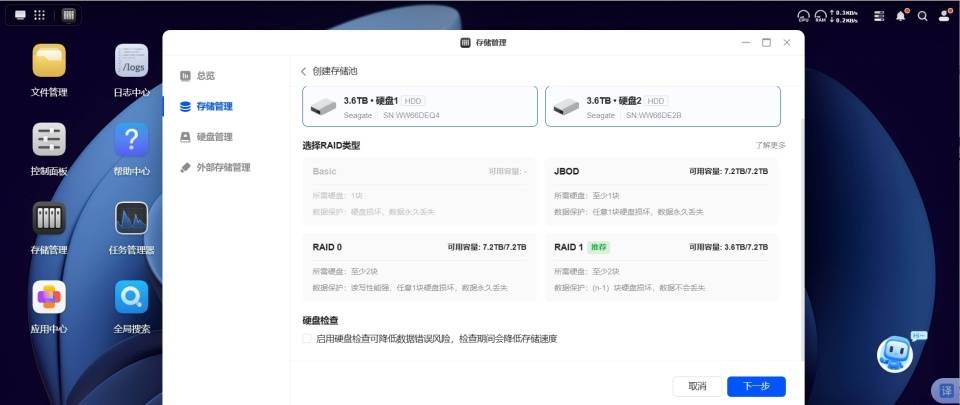
2)系统界面简单易用
绿联 UGOS Pro系统界面与我们常用的windows界面类似,桌面上显示已经安装的应用图标,双击就可以打开应用,左上角有两个快捷按键,分别为返回桌面快捷键、应用库快捷键,右上角从左到右依次为系统资源消耗面板、任务中心、通知中心、搜索、用户个人中心。

得益于8核ARM旗舰处理器的加持,整个系统界面操作相当丝滑流畅,没有丝毫卡顿或延迟,同时打开多个应用也能随意进行快速切换。应用中心内置了不少常用应用,后续绿联还会不断补充,对于新手来说直接从里面选择需要的应用直接安装即可。
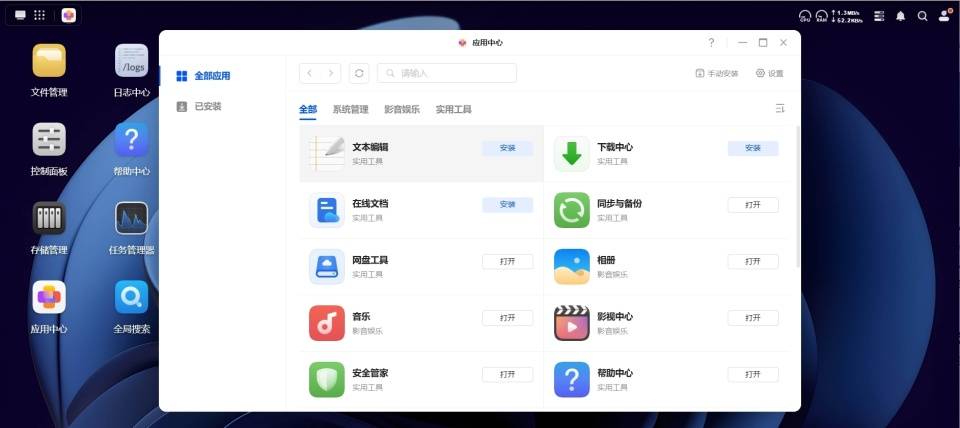
除了从应用中心安装应用软件以外,绿联NAS私有云DH4300 Plus还支持Docker,可以使用网络上众多的容器镜像来创建各种有意思的应用,可玩性进一步提升。为了方便大家使用Docker,绿联还提供了很多使用教程,新手如果有兴趣可以按照教程去尝试。
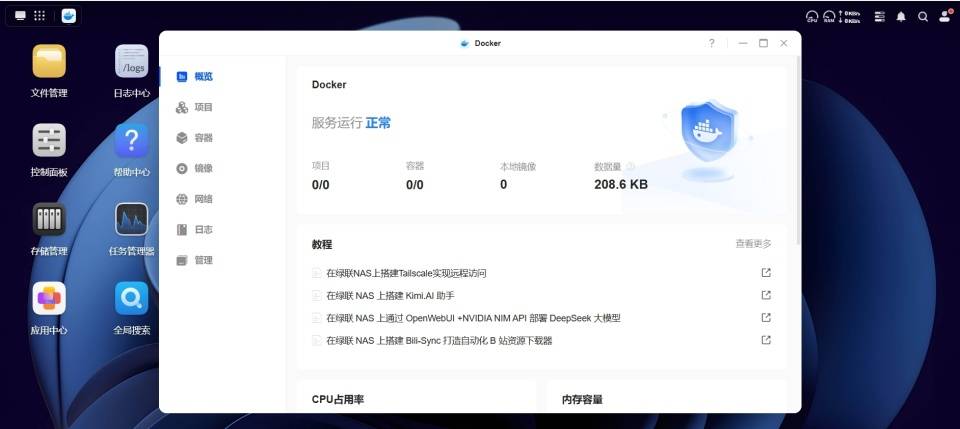
3)丰富的客户端,NFC碰一碰超简单
除了通过浏览器访问绿联NAS私有云DH4300 Plus以外,UGOS Pro系统还配备了丰富的客户端,我们可以使用手机、平板、电视、电脑上的绿联云客户端来访问使用NAS。安卓、苹果、Windows全覆盖。
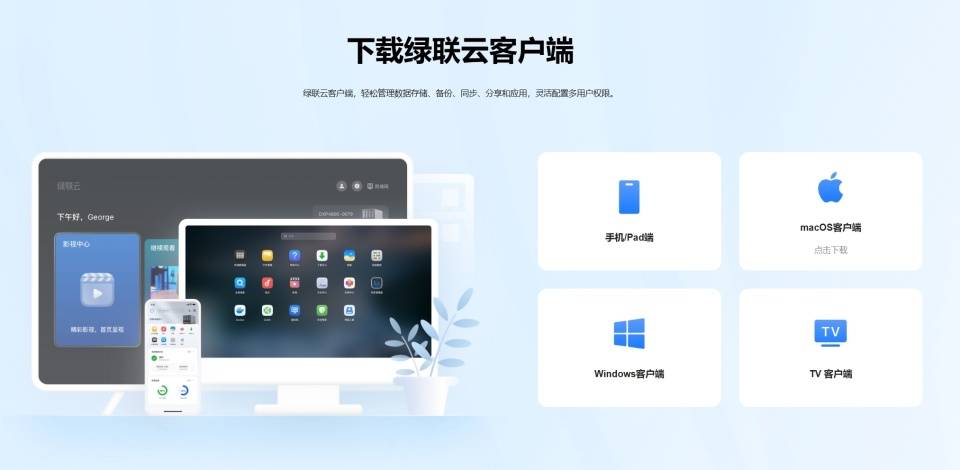
电脑绿联云客户端的系统界面与前面介绍的浏览器界面差不多。

手机绿联云客户端包含所有常用功能,整个界面布局相当清晰合理。首次使用还提供了开始教学引导,新手可以先学习了解一下,毕竟使用手机客户端进行NAS操作更加方便快捷。

电视绿联云客户端则比较简约,主要功能就是影视中心,在电视上可以直接播放NAS中的影片。

作为一款千元NAS,绿联NAS私有云DH4300 Plus还配备了高级的NFC一触即连,在NAS初始化时可以使用带NFC功能的手机去触碰NFC标志,实现快速设备发现,比开电脑用浏览器输入网址去操作更方便快捷;正式使用时也可以通过NFC触碰快速打开绿联云APP,未来希望绿联加入更多的触碰功能,比如一触碰就开始备份手机照片。

4)数据无价,安全第一
NAS中最宝贵的是什么?肯定是我们存储在上面的各种数据,首先访问方面绿联NAS私有云DH4300 Plus支持2FA双重身份验证,可以确保每次登录访问都安全无忧,防止因密码泄露带来的安全风险。
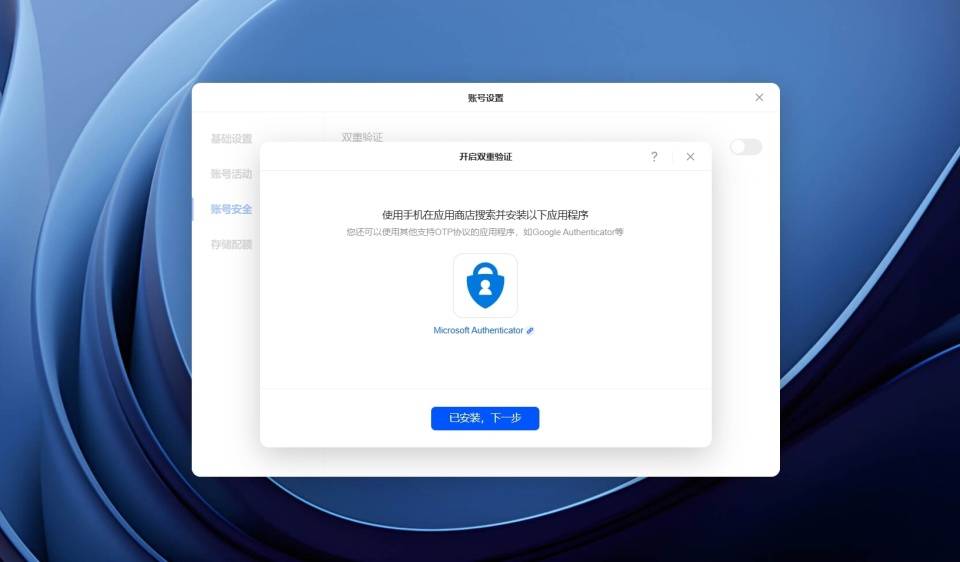
绿联NAS私有云DH4300 Plus可以进行非常灵活的权限控制,防止非法访问,对于新手用户个人建议直接开启自主管理权限,这样个人文件夹只能本人访问,轻松打造自己专属的私密空间。
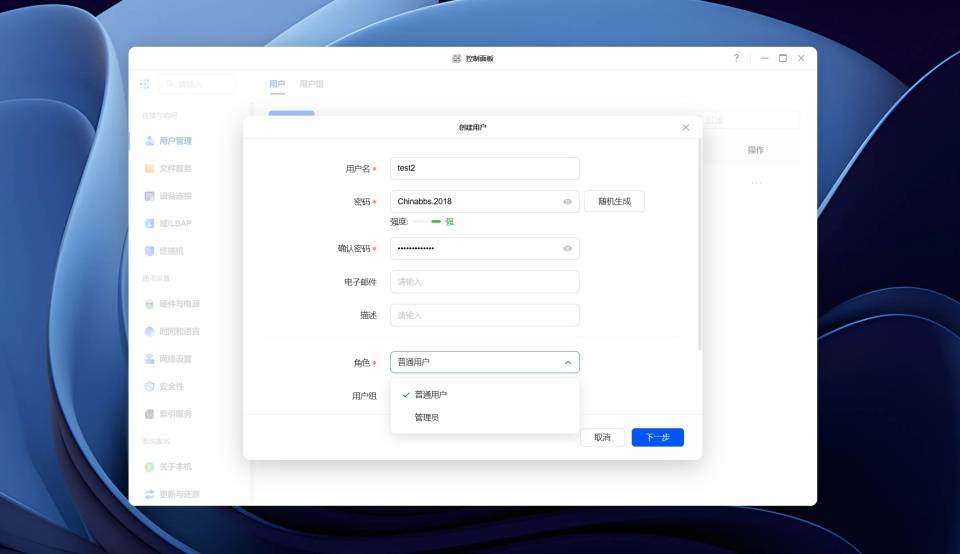

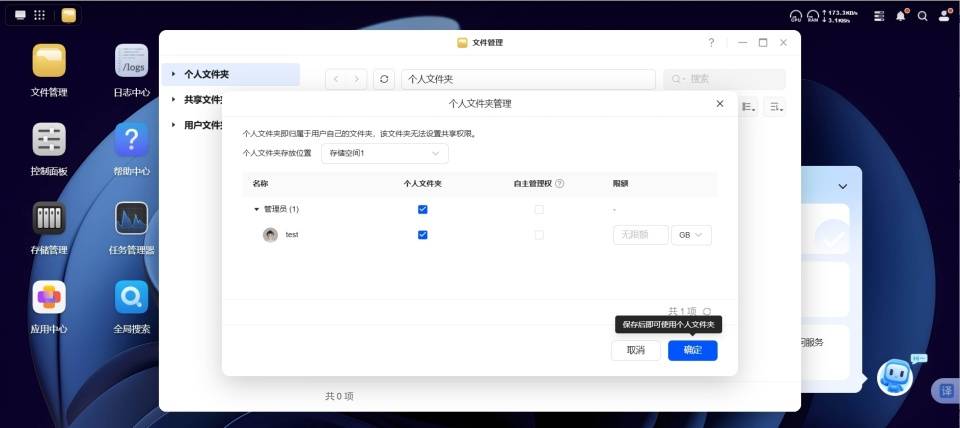
数据安全保障方面除了前面提到的磁盘阵列技术以外,绿联NAS私有云DH4300 Plus支持创建同步任务,将NAS上的内容同步到另外一台绿联云或电脑上,支持双向和单向同步。
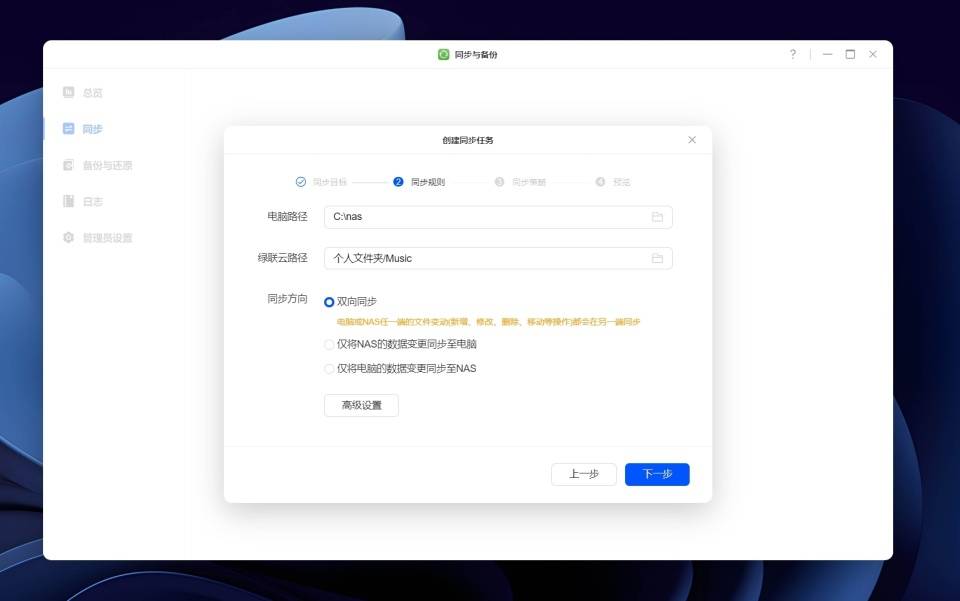
在高级设置中可以设置文件过滤,有些不重要的文件就没必要同步了。还可以设置文件冲突时的处理策略,有两种策略可选,分别是新文件覆盖旧文件和文件重命名两者都保留。
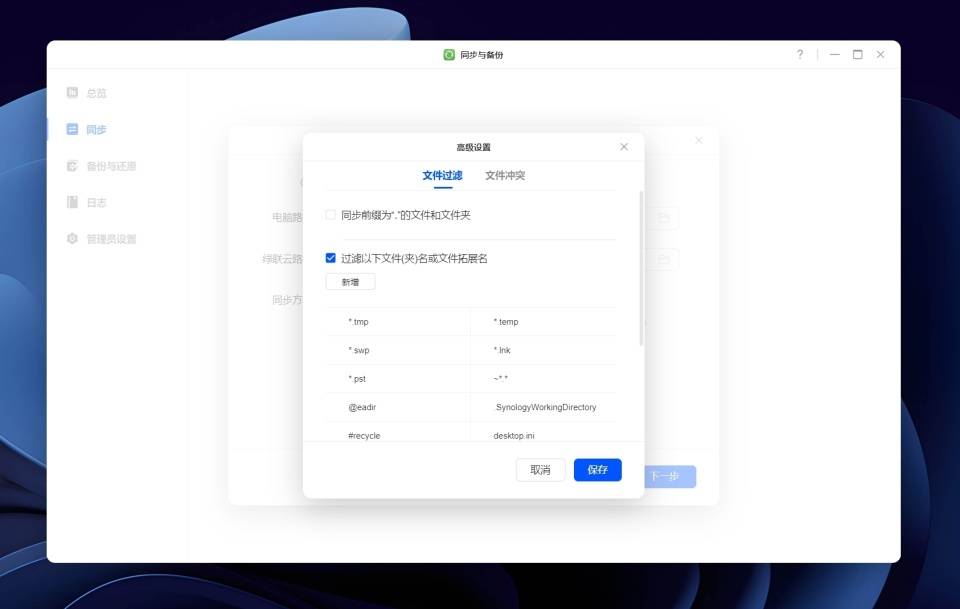
绿联NAS私有云DH4300 Plus还支持创建备份与还原任务,备份类型支持将本机文件备份到rsync或WebDAV服务器、从rsync服务器备份到NAS、从电脑备份内容到NAS,创建备份后还可以选择不同的内容进行还原。
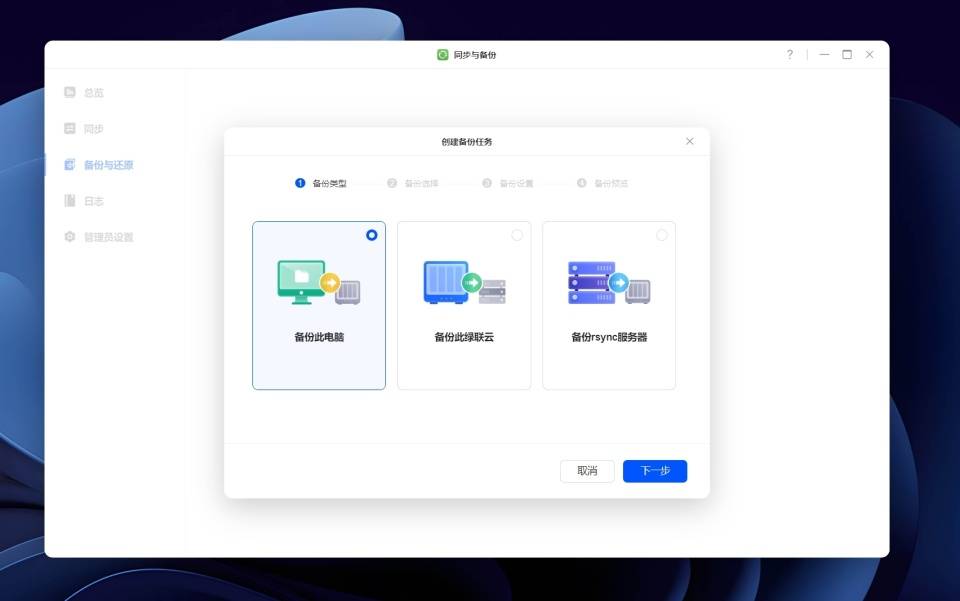
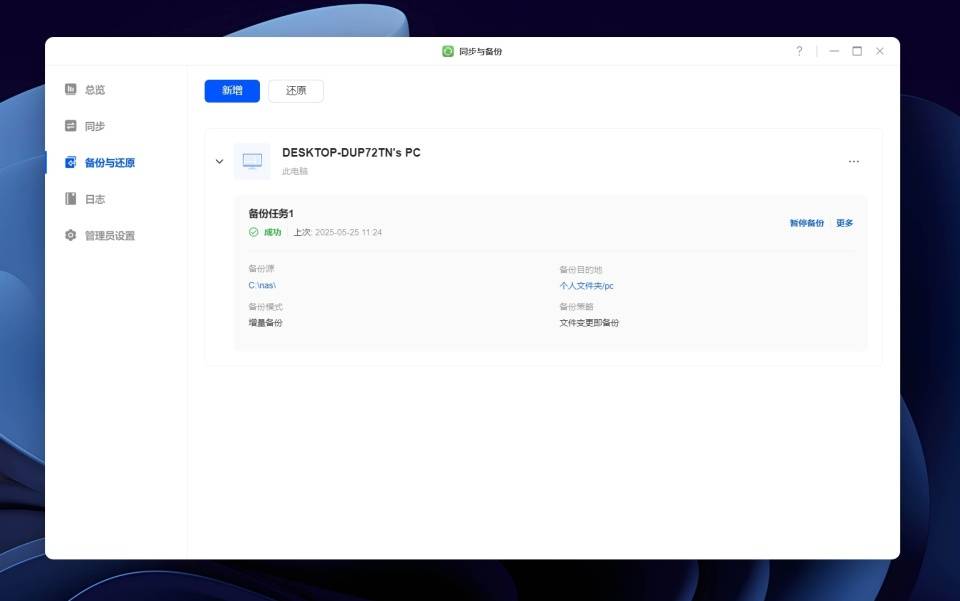
另外绿联NAS私有云DH4300 Plus还可以实现与常用的网盘进行绑定,可以从网盘直接下载文件到NAS,也可以将NAS中的文件上传到网盘,还可以创建同步任务,让NAS中的内容与网盘内容保持双向或单向同步,对于喜欢用网盘的朋友来说这个功能真的超赞。
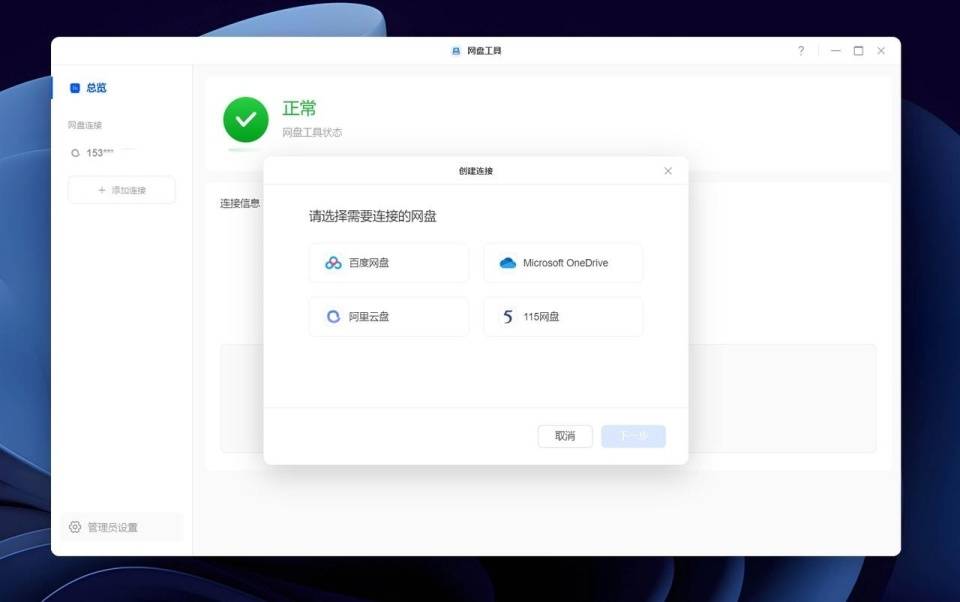
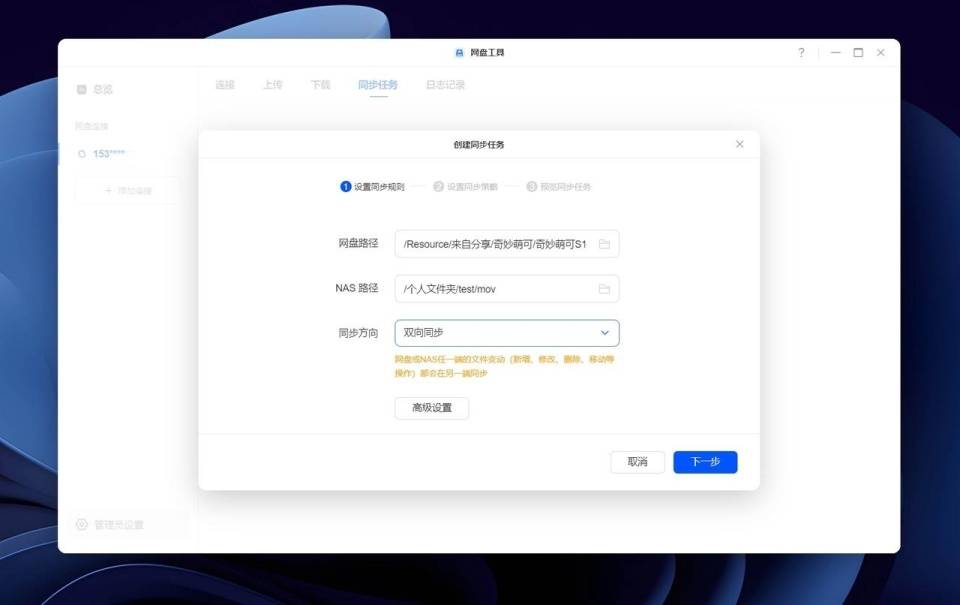
5)AI加持相册更智能
随着时间的推移,手机中的照片越来越多,要进行分门别类的管理非常困难,这个时候我们可以把手机中的照片全部上传到绿联NAS私有云DH4300 Plus的相册之中,然后打开智能设置菜单里面的所有智能模型,并且将模型应用于个人图库。

相册的智能模型包括:人物识别、文字识别、相似/重复照片识别、场景、物体识别、画面识别,通过这些智能模型可以自动帮我们进行照片整理,另外整个智能引擎运行以及照片数据处理过程都在nas本地运行,这样可以有效避免隐私泄露。上传了一堆照片,然后打开NPU性能监控,我们可以看到NAS已经启动了智能分析处理,这么多高清照片NPU利用率最高也只有20%多,6TOPS算力果然给力。
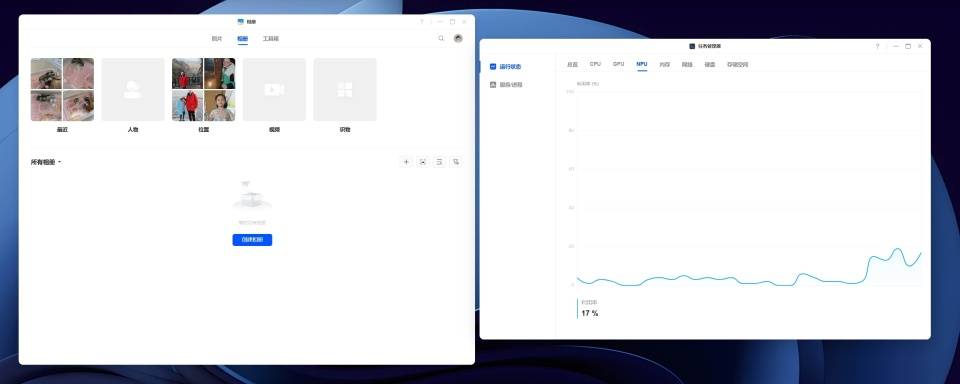
只需等待一会儿就自动完成了人物与位置识别,识别结果相当精准,性能强劲的8核旗舰ARM处理器是智能引擎本地运行的基础,只需调用NPU就能轻松搞定,这样当多人同时使用NAS时也不会因为大量高清照片处理而影响其他人的使用体验。
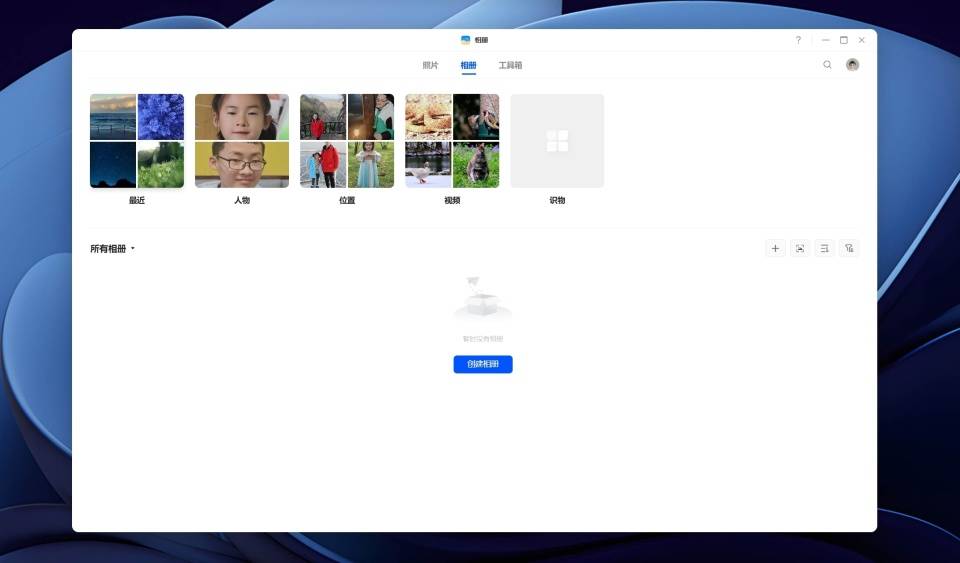
照片分类整理好后,我们可以进行命名,然后基于人物进行相册创建,以后上传照片就能自动归类了。
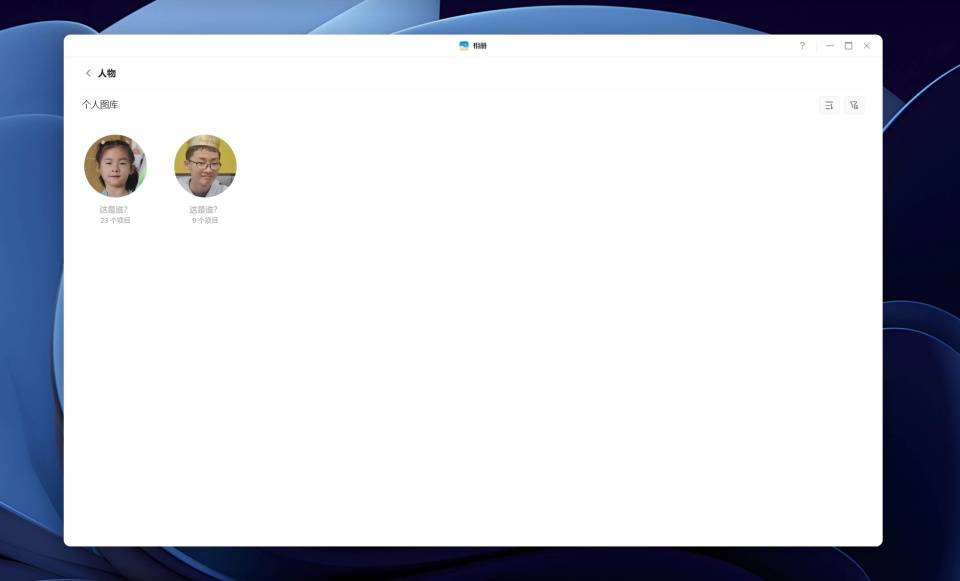
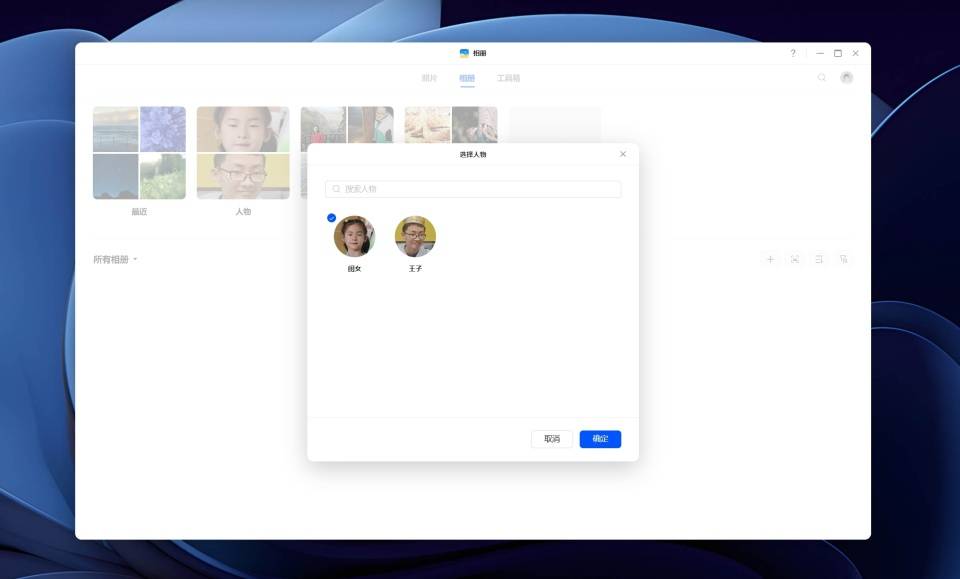
相册搜索功能也融入了AI技术,可以输入文字直接搜图,我们输入仓鼠进行搜索,很快所有相册中的仓鼠图片就被一网打尽,在这个过程中仅调用了1%的NPU,宠物识别结果也非常精准。
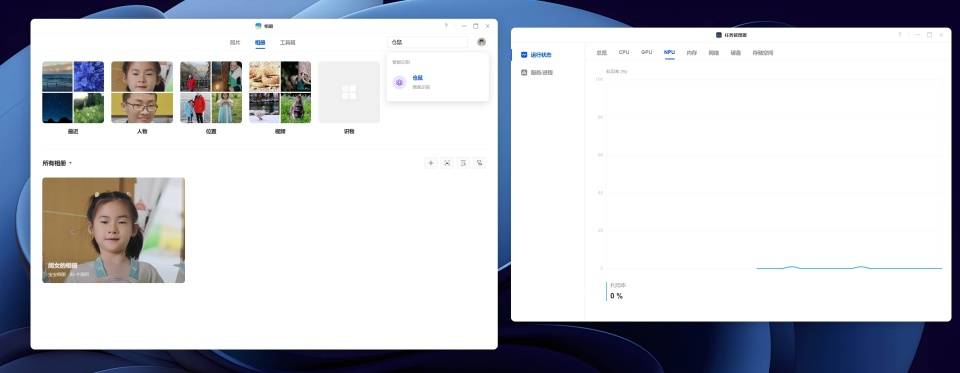
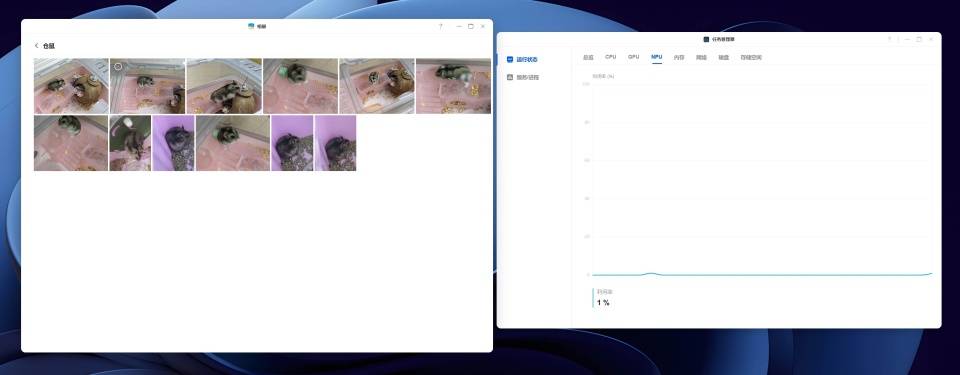
NAS还支持通过手机APP进行手机相册自动备份,再也不用担心手机空间不够了,而且照片分享也非常简单方便,我们可以选择某些照片或整个相册进行分享,分享类型包括公开分享与设备用户分享,公开分享就像网盘分享一样提供一个网络链接,可以定有效期、访问密码,还能设置是否可以下载。设备用户分享可以选择要分享的用户,分享完成后,被分享的用户可以直接在他的相册中看到分享的图片。
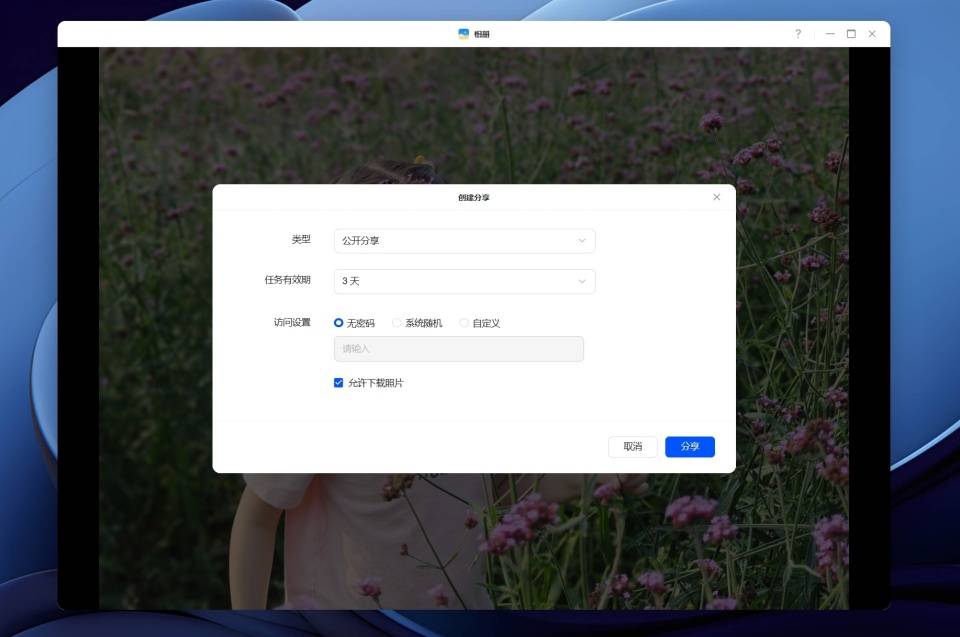
6)影音娱乐超强解码
绿联的影视中心是大家公认最好用的,只需将影片传入NAS,通过TMDB以及智能识别双刮削源,就可以轻轻松松的实现影片信息刮削,如果没有TMDB也可以使用绿联的AI智能识别功能,漂亮的电影海报墙与各种影片介绍信息令人赏心悦目。针对影片还能进行各种分类和合集设置,找片子更加方便,另外对于媒体库还可以进行权限设置,轻松打造自己专属的私人影院。如果觉得下载影片麻烦,还可以通过Docker来部署strm链接来实现NAS+strm直链播放,不但节省NAS存储空间而且可以实现影视资源的无限扩展。
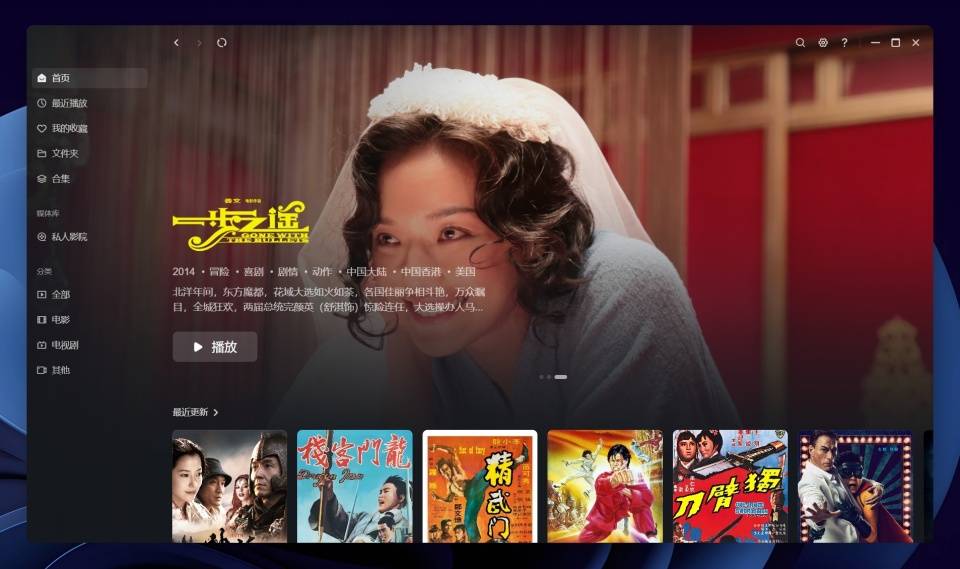
绿联的影视中心还支持多终端无缝观影,手机、平板、电脑、电视都可以直接使用,在电视端还加入了音频直通功能,可以带来更原汁原味的优质音频体验。影视中心支持自动续播,出门在外也能通过互联网进行自动续看,影视中心还支持在线字幕下载,看外国纪录片时使用中文字幕更便于理解。除了通过网络使用以外,绿联NAS私有云DH4300 Plus还支持HDMI直连电视或投影仪以及DLNA无线投屏。
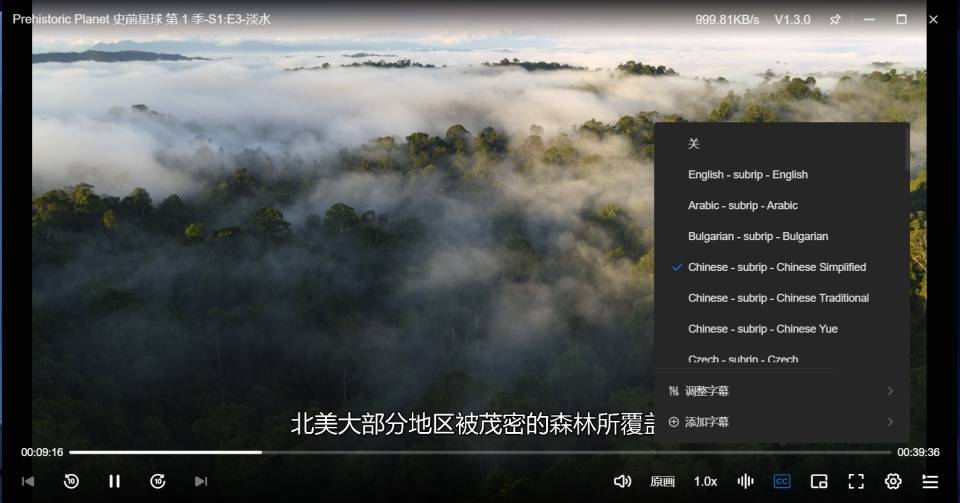
绿联NAS私有云DH4300 Plus集成了多种专为ARM架构优化的多媒体处理单元,拥有超强的视频解码能力。我有一台QooCam3 Ultra全景运动相机,可以拍摄8K@30fps全景视频,上次旅游拍了一个9分24秒的视频,文件大小约8个G,在原画8K分辨率下进行播放,整个画面十分清晰流畅,CPU使用率维持在5%左右,8K@30fps轻松拿捏。
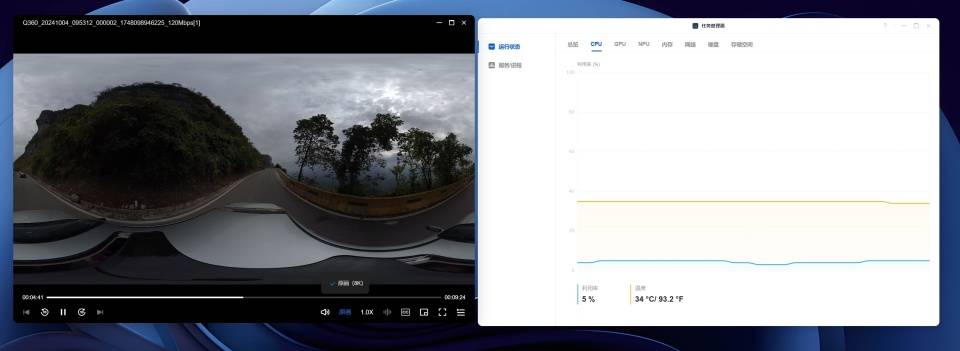
在播放的过程中还可以随意拖动进度条,画面响应非常迅速,基本上感觉不到卡顿,2倍速播放也毫无问题,CPU使用率仍然维持在5%左右,8核旗舰ARM处理器确实很给力。
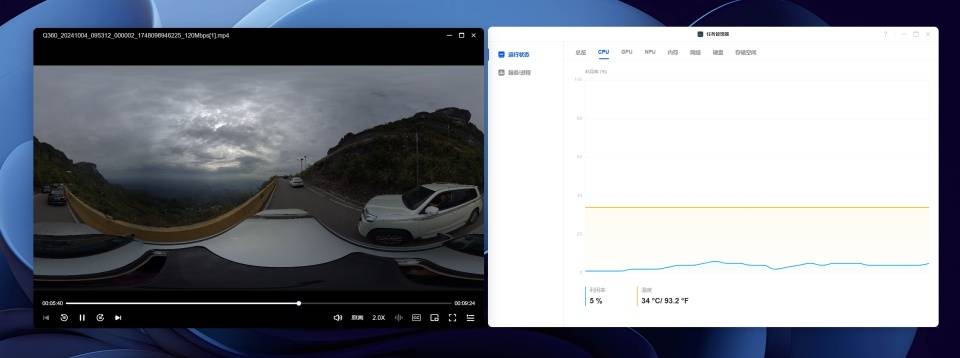
播放4K HDR原画视频时,CPU使用率仅2%,可以说毫无压力。
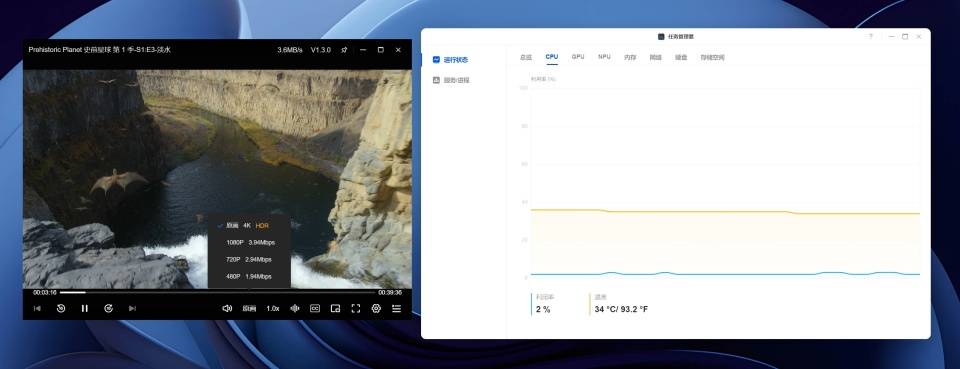
直接切换到1080p,CPU来到了11%,转码速度还是挺快的,几秒钟就完成了切换。
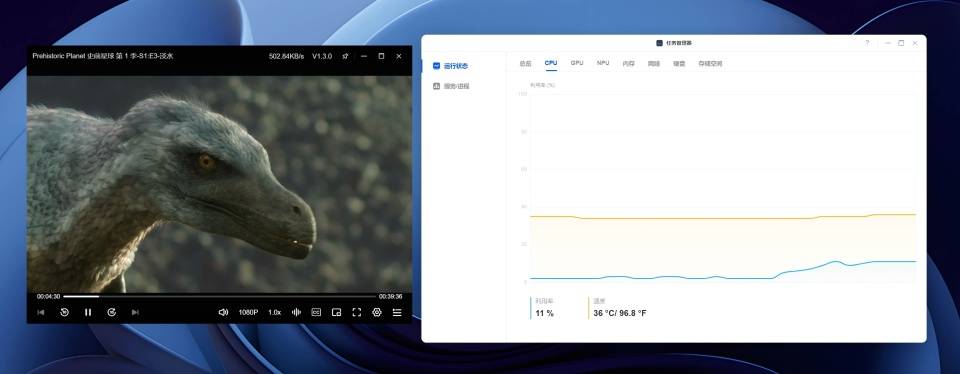
再从1080p切换到720p,CPU使用率仍然维持在10%左右。这款ARM处理器的编解码能力相当不错,8K、4K HDR都能轻松播放,转码速度也非常快,另外还支持Dolby Vision,搭配高端音箱可以获得影院级的影音体验。
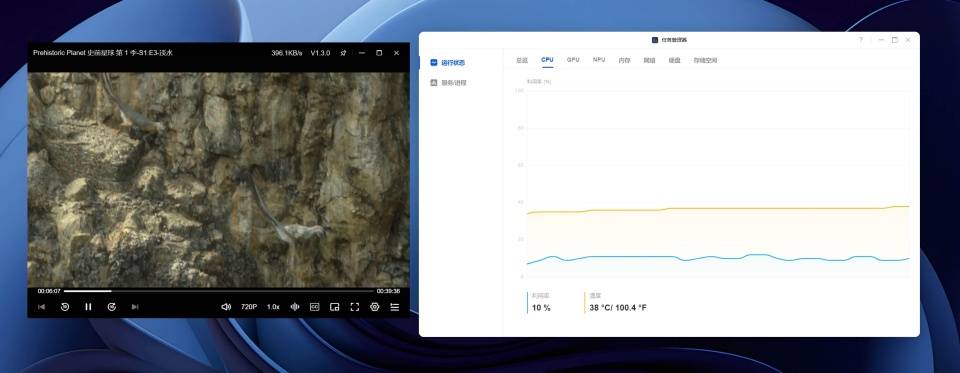
四、究竟值不值
绿联NAS私有云DH4300 Plus作为一款千元入门级标杆产品,硬件配置毫不含糊,旗舰级8核ARM高性能处理器、120TB 4盘位超大容量、2.5G高速有线网口,足以满足大家的日常使用需求。软件方面搭载了简单易用的绿联UGOS Pro系统,拥有AI加持的智能相册、最好用的影视中心、超强的视频编解码能力、强大安全的数据同步与备份功能,内置各种常用应用并且支持Docker扩展,绿联NAS私有云DH4300 Plus非常适合家庭用户或小型工作室使用,新手完全可以闭眼入,作为自己的第一台NAS真的超值!

618大促期间,空盘版叠加国补、Plus券最终到手价仅959.65元,下单、晒单还有礼品赠送。另外,还有各种容量的NAS+硬盘套装可以选购,易烊千玺同款的NAS+2TB西数红盘套装国补后仅1231.65元,现在入手还送代言人周边好礼,粉丝们不可错过哦!